
Tabla de contenido:
- Autor John Day [email protected].
- Public 2024-01-30 08:40.
- Última modificación 2025-01-23 14:39.


Hoy en día, Makers, Developers prefieren Arduino para el rápido desarrollo de la creación de prototipos de proyectos. Arduino es una plataforma electrónica de código abierto basada en hardware y software fáciles de usar. Arduino tiene una comunidad de usuarios muy buena. En este proyecto, veremos cómo detectar la temperatura y la distancia del objeto. El objeto puede ser de cualquier tipo, como una jarra caliente o una pared de cubitos de hielo realmente fría en el exterior. Entonces, con este sistema, podemos salvarnos a nosotros mismos. Y lo que es más importante, esto puede ser útil para las personas discapacitadas (personas ciegas).
Paso 1: componentes



Para este proyecto necesitaremos los siguientes componentes,
1. Arduino Nano
2. MLX90614 (sensor de temperatura IR)
3. HCSR04 (sensor ultrasónico)
Pantalla LCD de 4.16x2
5.pastilla
6 pocos cables
Podemos usar cualquier placa Arduino en lugar de Arduino nano considerando el mapeo de pines.
Paso 2: más sobre MLX90614:
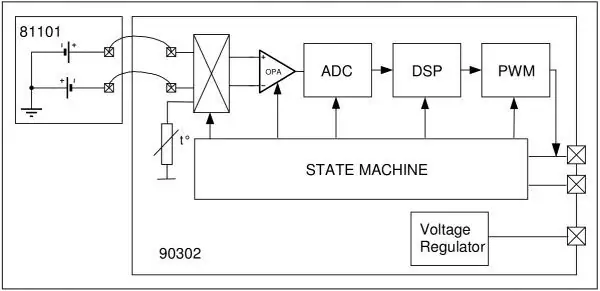

MLX90614 es un sensor de temperatura IR basado en i2c que funciona en la detección de radiación térmica.
Internamente, el MLX90614 es un emparejamiento de dos dispositivos: un detector de termopila de infrarrojos y un procesador de aplicaciones de acondicionamiento de señales. Según la ley de Stefan-Boltzman, cualquier objeto que no esté por debajo del cero absoluto (0 ° K) emite luz (no visible por el ojo humano) en el espectro infrarrojo que es directamente proporcional a su temperatura. La termopila infrarroja especial dentro del MLX90614 detecta cuánta energía infrarroja emiten los materiales en su campo de visión y produce una señal eléctrica proporcional a eso. Ese voltaje producido por la termopila es recogido por el ADC de 17 bits del procesador de la aplicación y luego acondicionado antes de pasarlo a un microcontrolador.
Paso 3: Más sobre el módulo HCSR04:
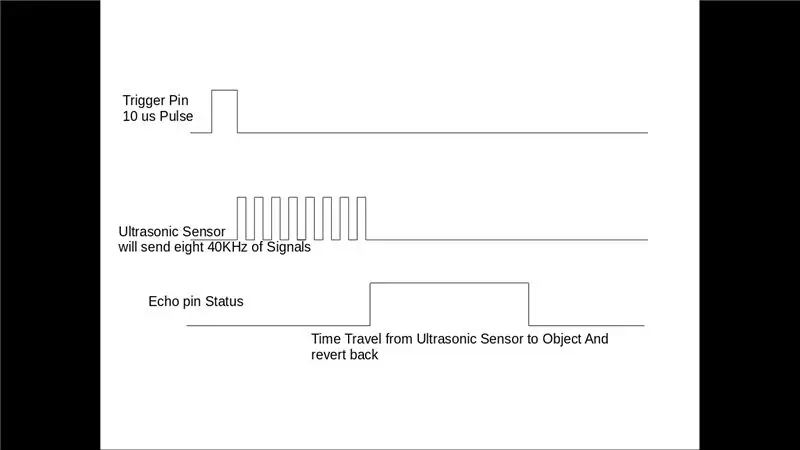
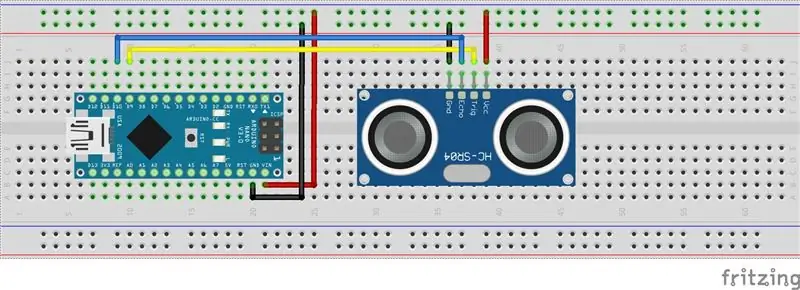
En el módulo ultrasónico HCSR04, tenemos que dar un pulso de disparo en el pin de disparo, para que genere ultrasonidos de frecuencia de 40 kHz. Después de generar ultrasonido, es decir, 8 pulsos de 40 kHz, hace que el eco sea alto. El pin de eco permanece alto hasta que no recupera el sonido del eco.
Entonces, el ancho del pin de eco será el tiempo para que el sonido viaje al objeto y regrese. Una vez que tenemos el tiempo podemos calcular la distancia, ya que conocemos la velocidad del sonido. HC-SR04 puede medir hasta un rango de 2 cm a 400 cm. El módulo ultrasónico generará las ondas ultrasónicas que están por encima del rango de frecuencia detectable por humanos, generalmente por encima de 20, 000 Hz. En nuestro caso estaremos transmitiendo la frecuencia de 40Khz.
Paso 4: Más sobre LCD 16x2:
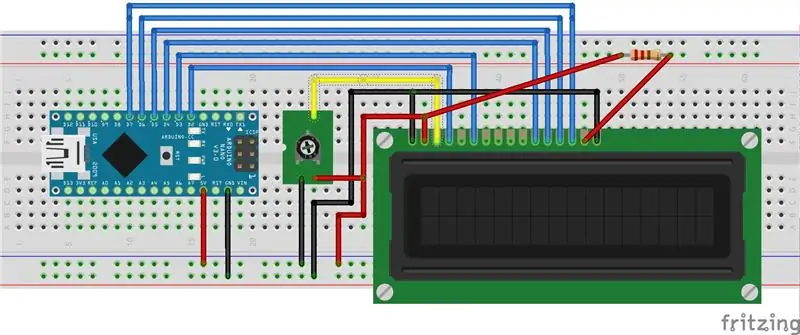
La pantalla LCD de 16x2 tiene 16 caracteres y 2 filas de pantalla LCD que tiene 16 pines de conexión. Esta pantalla LCD requiere datos o texto en formato ASCII para mostrarse. La primera fila comienza con 0x80 y la segunda fila comienza con la dirección 0xC0. La pantalla LCD puede funcionar en modo de 4 u 8 bits. En el modo de 4 bits, los datos / comandos se envían en formato Nibble Primero Nibble más alto y luego Nibble más bajo.
Por ejemplo, para enviar 0x45, se enviarán los primeros 4 y luego se enviarán 5.
Hay 3 pines de control que son RS, RW, E.
Cómo utilizar RS:
Cuando se envía el comando, RS = 0
Cuando se envían datos, RS = 1
Cómo usar RW:
El pin RW es Lectura / Escritura.
donde, RW = 0 significa escribir datos en LCD
RW = 1 significa leer datos de la pantalla LCD
Cuando escribimos en el comando / Datos de la pantalla LCD, configuramos el pin como BAJO.
Cuando leemos en la pantalla LCD, configuramos el pin como ALTO.
En nuestro caso, lo hemos cableado a nivel BAJO, porque siempre estaremos escribiendo en LCD.
Cómo utilizar E (Activar):
Cuando enviamos datos a la pantalla LCD, le estamos dando pulsos a la pantalla LCD con la ayuda del pin E.
Este es un flujo de alto nivel que tenemos que seguir mientras enviamos COMMAND / DATA a la pantalla LCD.
A continuación se muestra la secuencia a seguir.
Nibble más alto
Habilitar pulso, Valor de RS adecuado, basado en COMANDO / DATOS
Nibble inferior
Habilitar pulso, Valor de RS adecuado, basado en COMANDO / DATOS
Paso 5: más imágenes
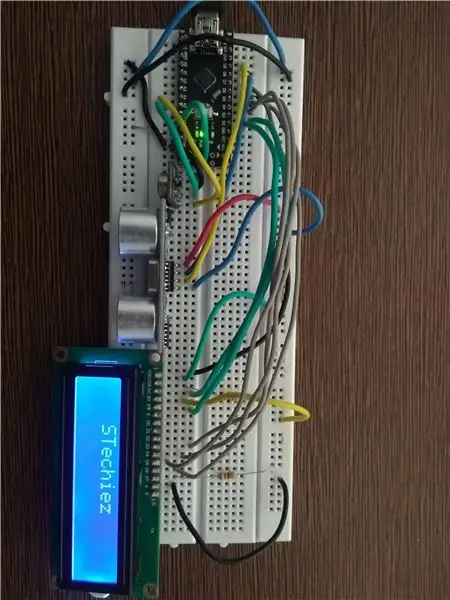


Paso 6: Código
Encuentre el código en github:
github.com/stechiez/Arduino.git
Recomendado:
El control remoto de TV se convierte en un control remoto de RF -- NRF24L01 + Tutorial: 5 pasos (con imágenes)

El control remoto de TV se convierte en un control remoto de RF || Tutorial de NRF24L01 +: En este proyecto te mostraré cómo utilicé el popular nRF24L01 + RF IC para ajustar el brillo de una tira de LED de forma inalámbrica a través de tres botones inútiles de un control remoto de TV. ¡Empecemos
IRduino: Control remoto Arduino - Imite un control remoto perdido: 6 pasos

IRduino: Control remoto Arduino - Imita un control remoto perdido: si alguna vez has perdido el control remoto de tu televisor o reproductor de DVD, sabes lo frustrante que es tener que caminar, buscar y usar los botones del dispositivo. A veces, estos botones ni siquiera ofrecen la misma funcionalidad que el control remoto. Rece
Lea el control remoto usando el sensor de infrarrojos: 4 pasos

Lea el control remoto usando el sensor de infrarrojos: Hola a todos En el artículo anterior escribí sobre cómo usar el " Sensor de evitación de obstáculos de infrarrojos " Y en este artículo escribiré otra función de este sensor de infrarrojos. partes, a saber, emisor de infrarrojos y receptor de infrarrojos
Kit de control remoto ordinario transformado en control remoto de juguete RC de cuatro canales: 4 pasos

Kit de control remoto ordinario transformado en control remoto de juguete RC de cuatro canales: 如何 将 通用 遥控 器 套件 转换 为 玩具 模型 中 使用 的 四 通道 遥控 器。 遥控 器 套件 非常 便宜。 它 采用 2262 和 2272 芯片 和 433 个 模块 构建。改造 方法 非常 简单。 只需 准备 一些 瓦楞纸 板 , 然后 按照 视频 教程 完成 这个 电子 项目 并 为 您 服务。 玩具 车船 提供 远程 无线 控制。
Convierta su control remoto IR en control remoto RF: 9 pasos (con imágenes)

Convierta su control remoto IR en control remoto RF: en el Instructable de hoy, le mostraré cómo puede usar un módulo RF genérico sin un microcontrolador, lo que eventualmente nos llevará a construir un proyecto en el que puede convertir un control remoto IR de cualquier dispositivo en un RF. Remoto. La principal ventaja de convertir un
